Nastavení záznamů SPF, DMARK a DKIM na GoDaddy.com
Pokud je DNS Manager vaší domény hostovaný na GoDaddy, postupujte podle následujících kroků, přidejte CNAMe a ověřte doménu:
- Přihlaste se ke svému GoDaddy DNS Manageru. Přejděte do sekce My Accounta klikněte na Domains.
- Pod Domains, klikněte na Manage DNS u domény, kterou chcete ověřit.
- Stránka DNS Manageru se otevře s informacemi o existujících DNS záznamech.
- Přejeďte dolů do sekce Records a klikněte na Add pro přidání DNS záznamu.
- V seznamu vyberte TXT (ve sloupci Type).
- V poli Host uveďte následující text: @
- Do pole Points to zadejte: v=spf1 include:spf.emailkampane.cz ~all
- Nakonec klikněte na Save.
- Opakujte kroky 4 až 8 pro všechny záznamy uvedené v následující tabule:
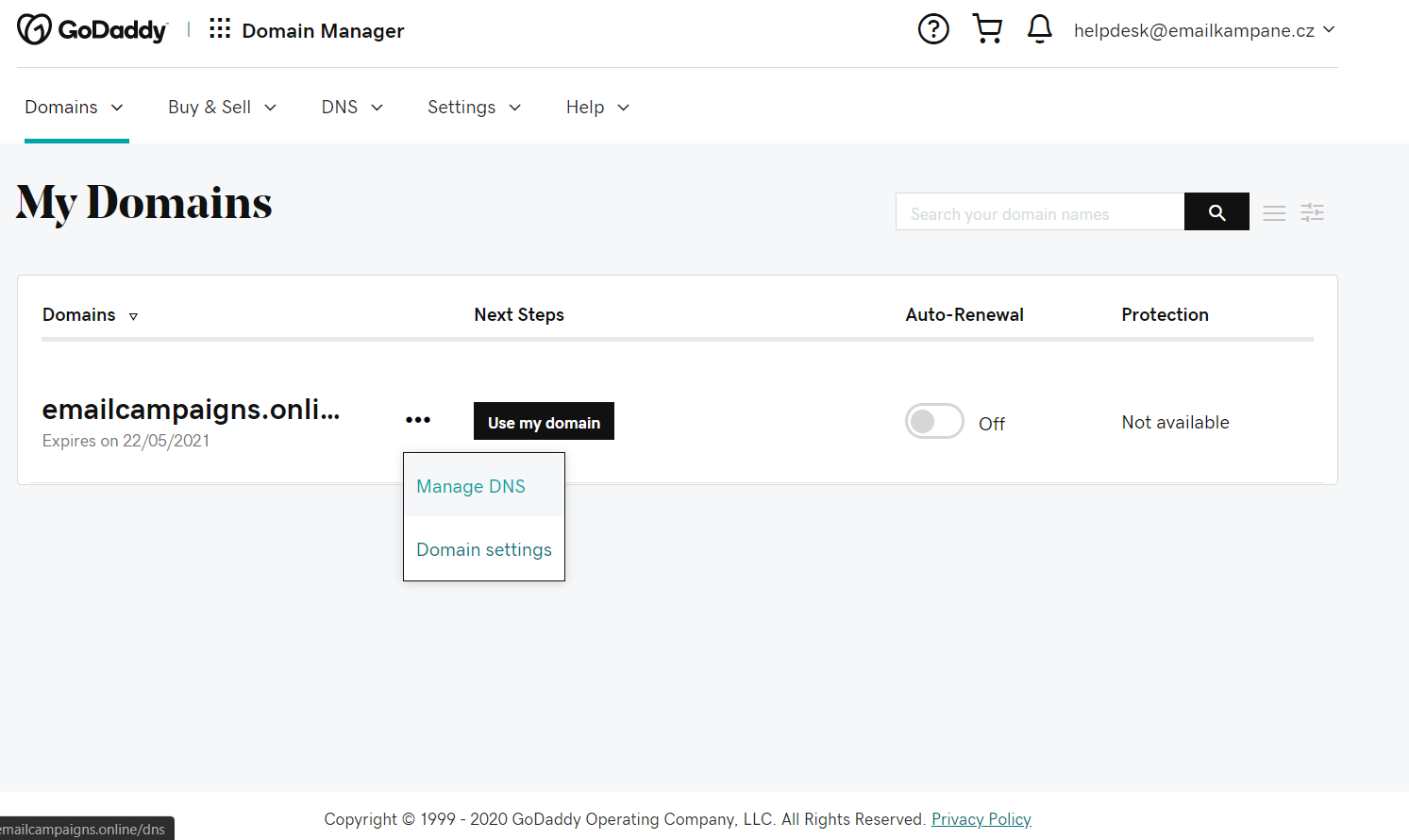
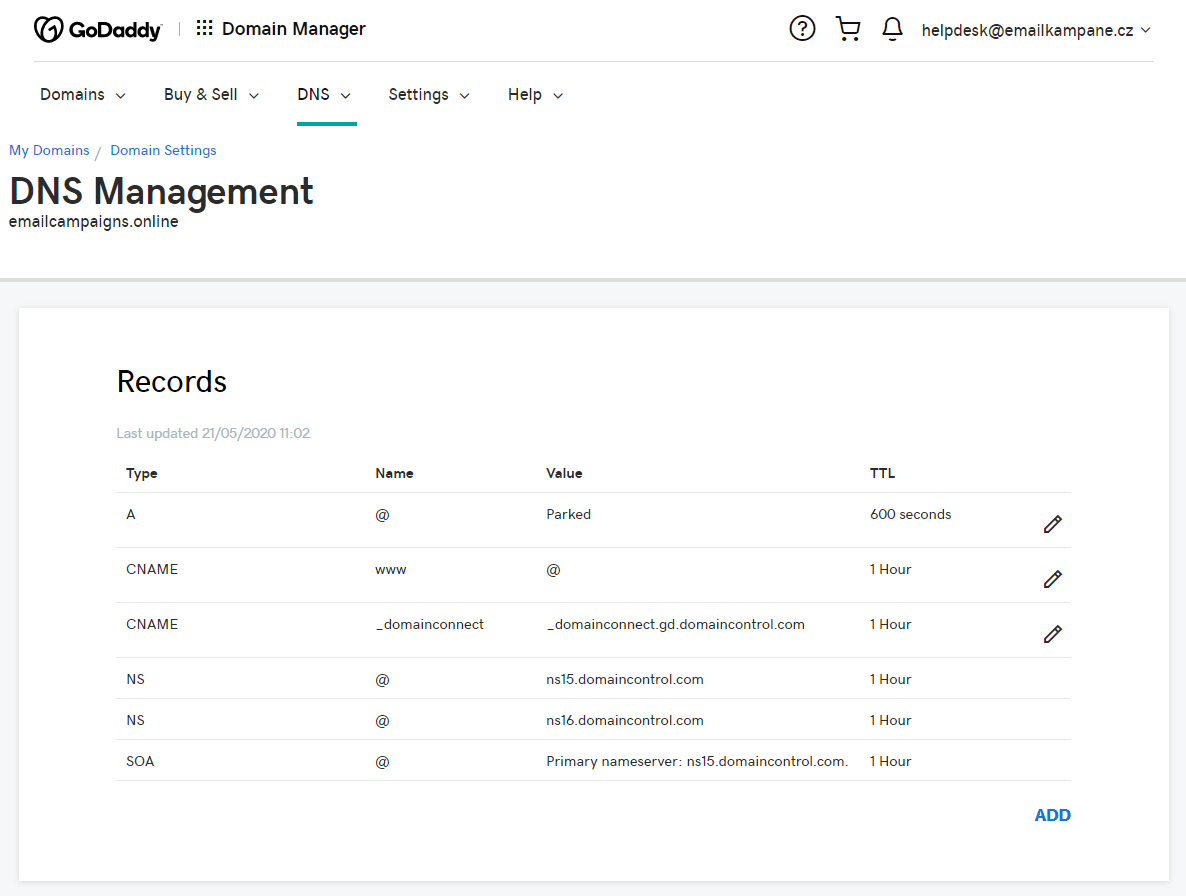
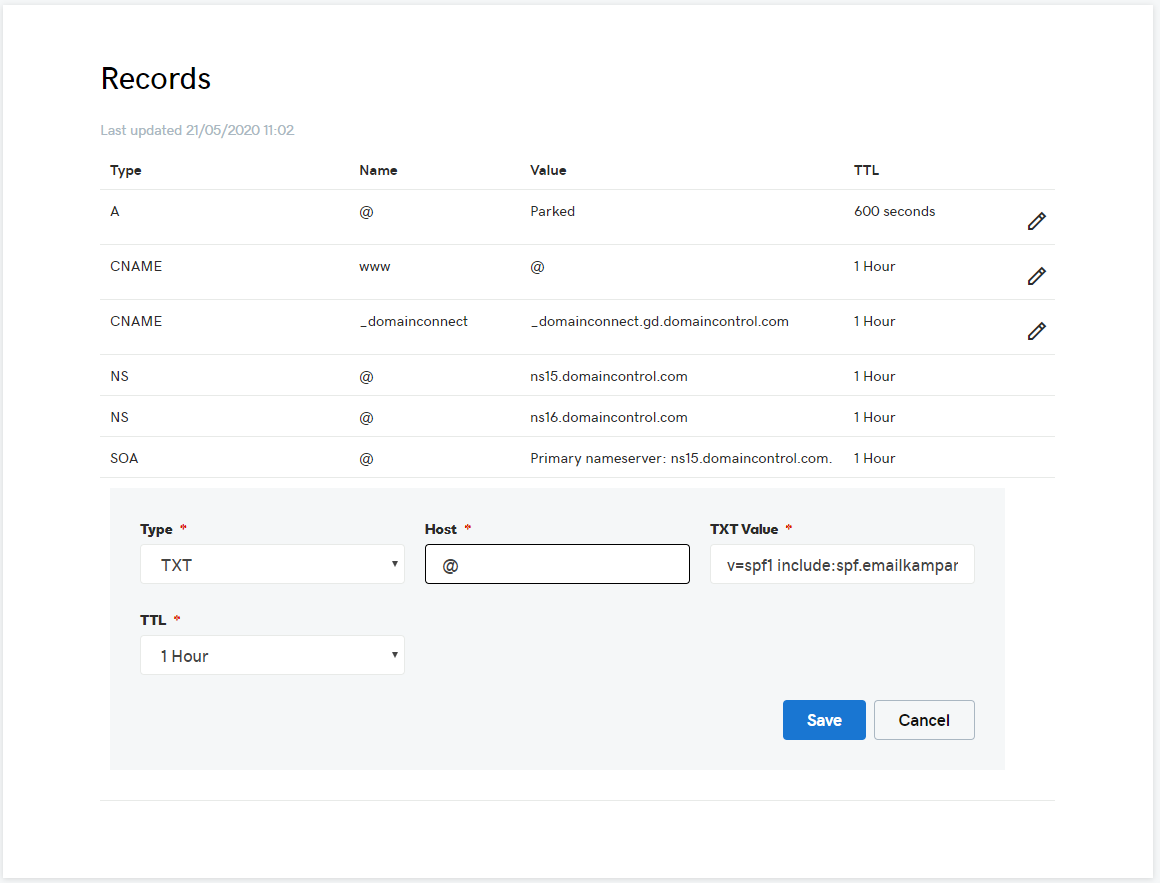
| Type | Record* | Value | |
|---|---|---|---|
| DMARC | TXT | _dmarc | v=DMARC1; p=none |
| DKIM | CNAME | ek01._domainkey | dkim.emailkampane.cz |
| Custom domain | CNAME | click | click.emailkampane.cz |
Sloučený záznam může vypadat například takto: „v=spf1 include:spf.emailkampane.cz include:spf.protection.outlook.com include:_spf.freshsales.io ~all“ (bez uvozovek), kde jednotlivé barvy představují jednotlivé nástroje.

